На iPhone зависает клавиатура после установки iOS 11, как исправить проблему? Айфон 6 тупит после обновления
Тормозит iOS 11? 8 способов ускорить работу iPhone и iPad
На этой неделе Apple выпустила вторую бета-версию iOS 11 для iPhone и iPad. Пользователи, тестирующие операционную систему, продолжают сообщать об ошибках, низкой производительности, проблемах с автономностью и работой беспроводных модулей, а также вылетах приложений.

Эти проблемы с iOS 11 могут заставить пользователей сделать даунгрейд на iOS 10. Однако можно потратить 15-20 минут свободного времени и попытаться улучшить работу ОС.
Перезагрузить устройство
Как показывает опыт, большинство проблем с iOS 11 можно решить обычной перезагрузкой. Просто зажмите кнопку включения и выключите iPhone или iPad, а затем снова включите устройство.

Освободить память
Если на вашем устройстве осталось мало свободной памяти, настоятельно рекомендуется удалить ненужные данные. Это поможет здорово ускорить устройство.
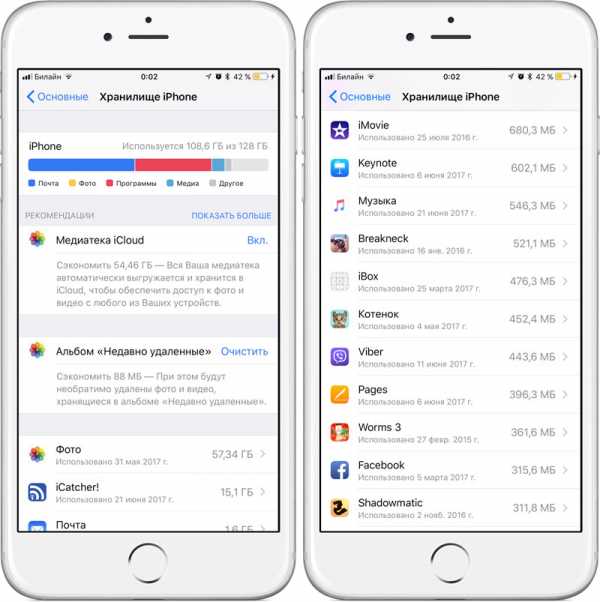
Перейдите в Настройки -> Основные -> Хранилище iPhone. iOS 11 подробно расписывает распределение информации на iPhone или iPad. Пролистайте список, посмотрите, что занимает больше всего места и удалите ненужный контент.
Обновить приложения
Обычно старые версии приложений не совместимы с новыми версиями iOS, поэтому стоит проверить наличие обновлений в App Store. Это, разумеется, не исправит проблему с вылетом программ, но все же может помочь.
Если же апдейт не помогает, попробуйте переустановить проблемное приложение.
Удалить неиспользуемые программы
Несовместимость приложений влияет на работу iOS 11, так что не исключено, что некоторые программы могут вызывать замедление операционной системы.Прежде всего, попробуйте удалить редко используемый софт. Процесс довольно трудоемкий, однако в некоторых случаях может помочь.
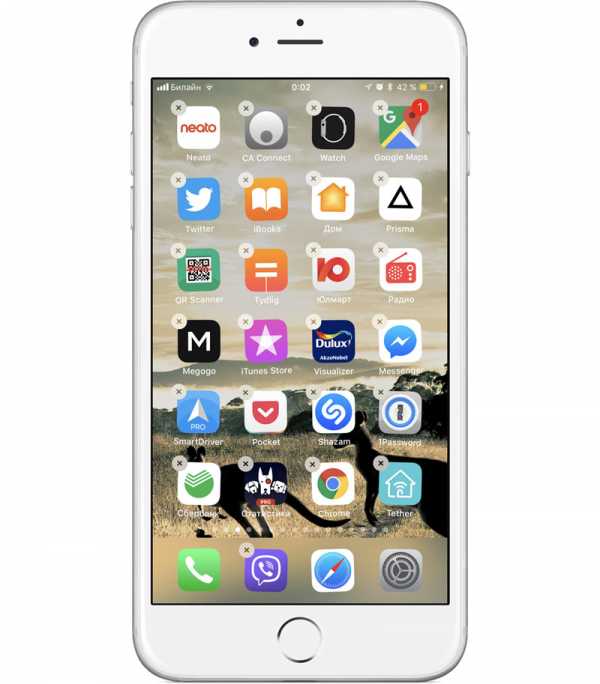
Отключить виджеты
В iOS 11 есть много виджетов. Если вы не используете интерактивные элементы интерфейса, их лучше отключить. Это ускорит работу вашего iPhone и iPad.
Чтобы отключить виджеты, сделайте свайп вправо, когда находитесь на домашнем экране, пролистайте вниз и нажмите кнопку «Изменить». Далее появится экран, на котором можно будет выбрать, какие виджеты стоит отображать, а какие – нет.
Отключить фоновые обновления
Если у вас активирован режим обновления контента в фоне, попробуйте отключить его и посмотрите, будет ли девайс работать быстрее.
Когда включена функция фонового обновления, приложения постоянно обновляют информацию. Это довольно ресурсоемкая опция, поэтому ее отключение может сильно улучшить производительность.
Перейдите в Настройки -> Основные -> Обновление контента и отключите функцию.
Уменьшить анимацию
Иногда на устройствах iOS случаются «подлагивания» анимации, в таком случае ее нужно отключить. Для этого необходимо открыть Настройки -> Основные -> Универсальный доступ и активировать функцию «Уменьшение движения».
Там же в пункте «Универсальный доступ» понижается прозрачность и повышается контрастность, что также может улучшить производительность.
Загрузите последнюю версию iOS 11
Бета-версии iOS 11 никогда не будут идеальными, но с каждым новым апдейтом ОС избавляется от ошибок. Если у вас установлена не самая свежая редакция iOS 11, попробуйте обновить операционную систему. С вероятностью 99% это поможет исправить основные проблемы.
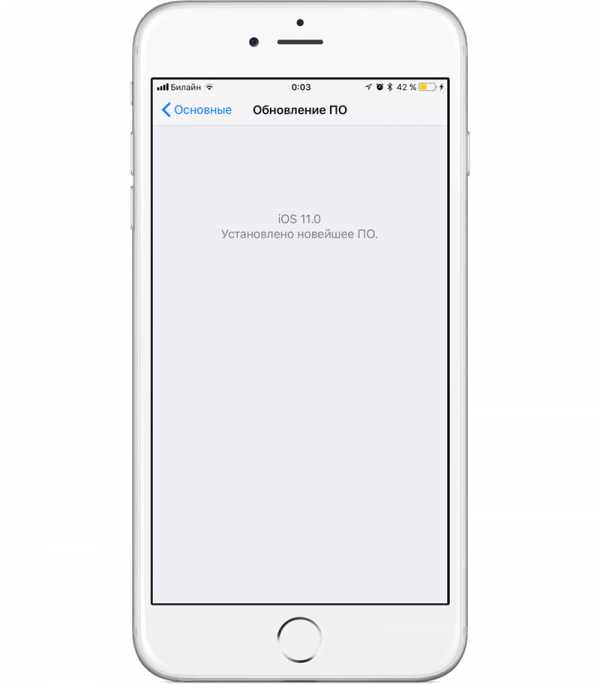
Следите за новостями Apple в нашем Telegram-канале, а также в приложении MacDigger на iOS.
Присоединяйтесь к нам в Twitter, ВКонтакте, Facebook, Google+ или через RSS, чтобы быть в курсе последних новостей из мира Apple, Microsoft и Google.
Поделись этой статьей с друзьями
www.macdigger.ru
Что делать, если тормозит iOS 11 на iPhone » Apple Geek
19 сентября в релиз выходит финальная версия iOS 11. Apple на протяжении двух месяцев выпускала бета-версии и теперь система готова к установке на iOS-устройства. Но уже традиционно многие пользователи столкнутся с проблемами в обновлении. Как решить возникшие "тормоза" системы?После обновления на новую iOS зачастую возникают подтормаживания системы. Особо это заметно на старых устройствах. Возможно, это связано с созданием большого количества временных файлов, которые по какой-то причине не удаляются. Чтобы очистить возникший кэш, нужно стереть всю систему. Для полного сброса пройдите в "Настройки" -> "Основные" -> "Сброс" -> "Сбросить все настройки".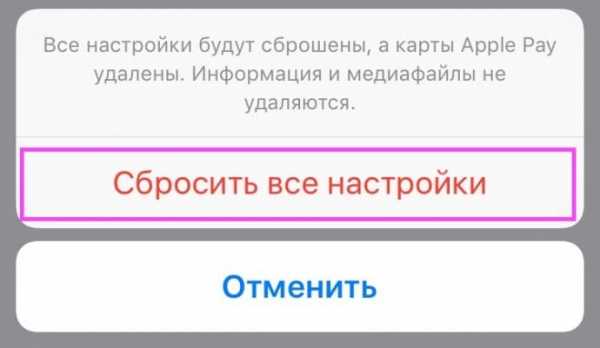
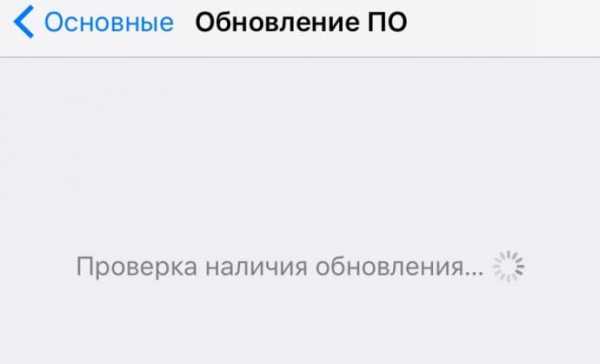 С приходом виджетов в iOS система начала сильно задумываться при некоторых операциях. Чтобы облегчить ОС, следует удалить ненужные элементы. Делается это прямо в меню виджетов.
С приходом виджетов в iOS система начала сильно задумываться при некоторых операциях. Чтобы облегчить ОС, следует удалить ненужные элементы. Делается это прямо в меню виджетов.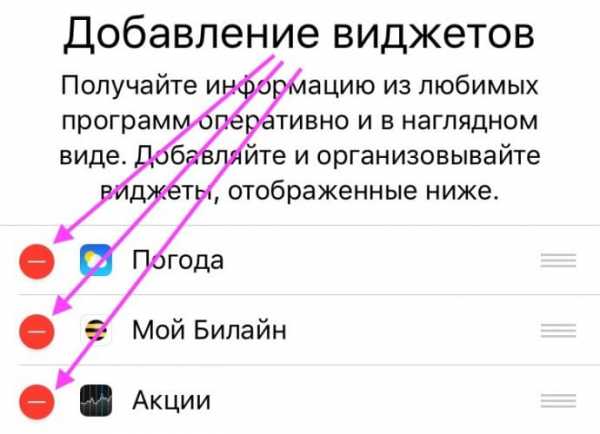 Также очень часто возникающие глюки связаны с нехваткой места на устройстве. Желательно удалить неиспользуемые программы и мультимедиа. Для того, чтобы стереть приложения нужно сделать долгое нажатие на главном экране. После этого иконки "задрожат" и появится крестик, клик по которому удалит требуемое.
Также очень часто возникающие глюки связаны с нехваткой места на устройстве. Желательно удалить неиспользуемые программы и мультимедиа. Для того, чтобы стереть приложения нужно сделать долгое нажатие на главном экране. После этого иконки "задрожат" и появится крестик, клик по которому удалит требуемое.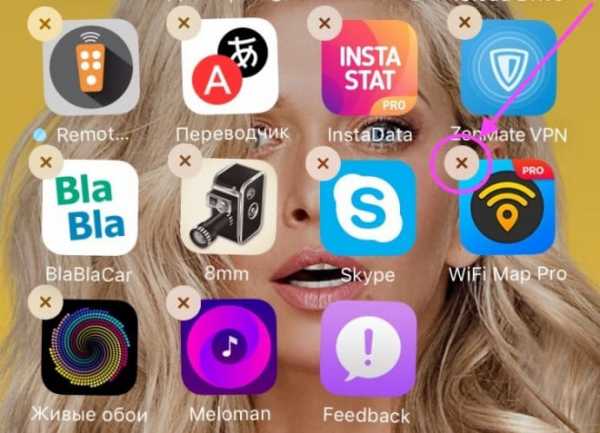
 iOS 11 выходит 19 сентября, Apple даст несколько дней всем пользователям на тестирование системы. В этот промежуток времени будет возможность откатиться на "десятую" ОС. Для этого введите устройство в режим DFU и подключите девайс к компьютеру с включенным iTunes. Далее нажмите на кнопку "Восстановить".
iOS 11 выходит 19 сентября, Apple даст несколько дней всем пользователям на тестирование системы. В этот промежуток времени будет возможность откатиться на "десятую" ОС. Для этого введите устройство в режим DFU и подключите девайс к компьютеру с включенным iTunes. Далее нажмите на кнопку "Восстановить". apple-geek.ru
Что делать если iOS 10 тормозит на вашем iPhone или iPad » Apple Geek
Ваш iPhone или iPad начал тормозить после обновления до iOS 10? Но почему же так случилось? Может даже устройство нагревается слишком сильно? Если вы задаетесь такими же вопросами, тогда ознакомьтесь с нашими советами как ускорить работу мобильной операционной системы.
Однако, прежде чем беспокоится о том, что ваш смартфон нагрелся больше, чем обычно, тормозит или лагает, вы должны подождать. Да, действительно, вам нужно набраться терпения и ждать пока система придет в норму. Дело в том, что после установки свежего обновления ОС должна проиндексировать файлы в памяти устройства. Чрезмерный нагрев корпуса свидетельствует об интенсивной работе процессора. Когда процесс завершится, все станет на свои места
Первоначальная небольшая скорость работы обычно решается само собой, вам необходимо оставить iPhone или iPad в покое на пару часов. После установки iOS 10, очевидно, процесс индексации может занять немного больше времени, так как в этой версии мобильной платформы появился новый функционал связанный с приложением “Фотографии”.
Предполагаю, что вы прислушались к моим рекомендациям, однако после 8-12 часов ваш аппарат после обновления по-прежнему тормозит? Значит следуйте моим указаниям ниже, чтобы ускорить работу iOS 10 на iPhone или iPad:Отключите эффекты и анимациюОтключения ненужных анимации и эффектов позволит снизить нагрузку на процессор и графику на любом устройстве с iOS 10 на борту:
- Откройте “Настройки”
- Перейдите в раздел “Основные”, а затем в “Универсальный доступ”. Переведите переключатель во включенное состояние напротив “Отключить анимацию”
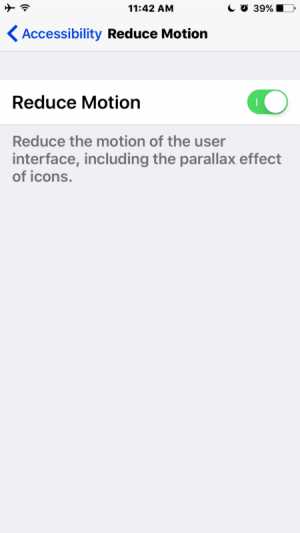
Обратите внимание, что после этого вы также не сможете использовать новые эффекты в приложении “Сообщения”.
Еще одним способом ускорить iOS 10 является отказ от ресурсоемких визуальных эффектов. Вы можете снизить отклик взаимодействия с Центром управления, экраном блокировки и уведомлениям, уменьшив прозрачность элементов интерфейса:- Откройте “Настройки”
- Переместитесь в подменю “Основные”, затем в “Увеличить контраст” и тогда включить опцию “Уменьшить прозрачность”
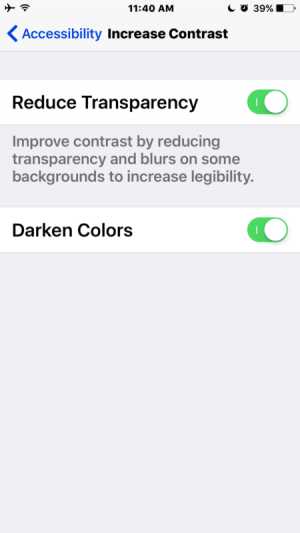
- В настройках переходим в раздел “Основные”
- Теперь открываем меню “Обновление приложений в фоне” и отключаем эту функцию полностью
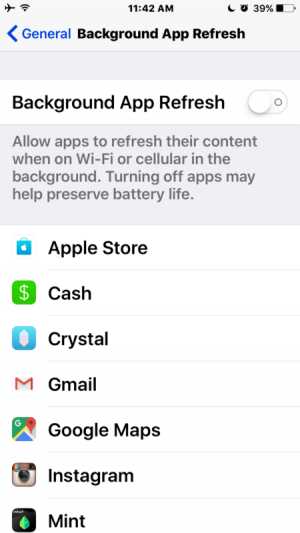
Это, к тому же, позволяет улучшить автономность мобильного устройства, так что вы получаете еще и неплохой бонус.
Еще один способ подразумевает полный сброс параметров до заводских, после чего вы получаете полностью чистый гаджет, который будет выглядеть, как совершенно новый. Стоит отметить, что все ваши личные данные будут удалены, так что советуем сохранить перед началом все то, что вам необходимо.
Напомним, что iOS 10 поддерживается следующими смартфонами:
- iPhone 7 (Plus)
- iPhone 6S (Plus)
- iPhone 6 (Plus)
- iPhone SE
- iPhone 5, 5S, 5C
И планшетами:
- iPhone 7 (Plus)
- iPhone 6S (Plus)
- iPhone 6 (Plus)
- iPhone 5, 5S, 5C
Конечно, если вы не сживетесь с iOS 10, вы всегда сможете вернутся на предыдущую версию операционной системы, iOS 9.3.5.
apple-geek.ru
iPhone 6 зависает, глючит, выключается. Почему тормозит айфон 6?
Разочарование — вот что испытывает каждый, у кого однажды начинает тормозить айфон 6. Ремонт его может оказаться не из дешевых. Но не стоит спешить расстраиваться – пользователям сего девайса уже известен ряд причин, по которым может произойти подобное недоразумение. Начните поиск решения вашей проблемы по порядку.
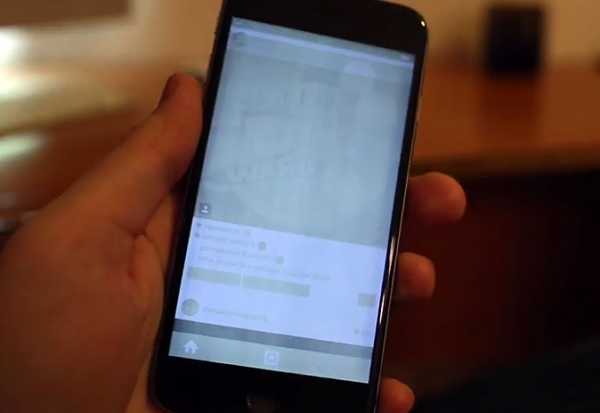
- Вовсе не обязательно, что у вашего смартфона программный или аппаратный сбой. Он мог просто разрядиться, хоть вы этого пока и не ожидали. Подсоедините айфон к зарядному устройству и спустя 15 минут, не отключая от него, попробуйте включить. Если увидите на экране значок молнии и розетки – нужно подождать. А когда появится молния на фоне пустого аккумулятора, значит, смартфон успешно заряжается.
- Заряд батареи может быстро разряжаться при неисправности контроллера питания или литий-ионного аккумулятора. Если дело в контроллере питания, регулирующим подачу тока к батарее, то его следует заменить в сервисном центре. Аккумулятор можно поменять там же.
- Если же вы используете неоригинальное зарядное устройство, то вас должно не удивлять, почему iphone 6 не работает. Зарядка от другого производителя обычно дает слабое питание по причине слабого контакта, а иногда и полной несовместимости. Неоригинальная зарядка также может спровоцировать аппаратные сбои.
- В случае, когда вы совершенно уверены, что недавно полностью зарядили ваш смартфон, пользуясь при этом оригинальным зарядным устройством, а он все равно взял и выключился – не пугайтесь. Вероятнее всего, это произошло из-за того, что вы редко перезагружаете свое устройство, и оно перешло в «режим сохранения» автоматически. Просто одновременно нажмите и подержите кнопки Включения и Домой. Достаточно 15-20 секунд, чтобы вас обрадовал появившийся на экране логотип Apple. Желательно самому периодически перезагружать смартфон. Принудительная перезагрузка также отлично помогает при зависании какой-либо программы.
- Более серьезной причиной, почему айфон глючит, является повреждение материнской платы. Именно от нее зависит работоспособность смартфона, ведь плата содержит разъемы и накопители, оперативную память, процессор. Если телефон попадал в воду или падал, то возможны появления трещин и аппаратных сбоев, которые и становятся причиной поломки материнской платы. В результате пропадает звук, iPhone часто перезагружается, а то и вовсе перестает включаться. В таком случае предстоит ремонт или замена материнской платы. Сделать это можно в сервисном центре. Там же предварительно и установят реальную причину поломки.
- Неисправность USB-кабеля или адаптера также становится причиной нерабочего состояния айфона. Замена устройства решает проблему. Хотя может быть, что всего лишь засорился разъем подключения кабеля, и после его прочистки работоспособность полностью восстанавливается.
- Спровоцировать зависания айфона 6 может и прошивка. Когда при включении вы не видите логотипа, перезагрузите смартфон. Если положительного результата это не дало, доставайте прилагаемую инструкцию и восстанавливайте iPhone 6 строго по инструкции.
- Ну и самая банальная причина, когда не работает айфон 6 – это то, что он попал к вам из бракованной партии. Здесь поможет лишь гарантийная замена устройства на другое в месте приобретения вами смартфона.
Показатели продаж айфонов 6, которые озвучивают в Apple, на высоте. Пользователей не пугают мелкие недочеты, которые встречаются в каждой версии. Как видите, чаще всего не включение айфона легко устранимо собственными силами. Несмотря на подобные казусы, iphone 6 все равно гораздо выше своих предшественников, что отмечает большинство пользователей iOS.
Другие типичные проблемы с iPhone 6
Популярные услуги
www.notex.ru
Тормозит iOS 9? Как восстановить быстродействие и избавить от «лагов» новую ОС
16 сентября состоялся релиз обновления iOS 9, и за считанные дни множество владельцев iPhone наводнили интернет жалобами на апдейт. iOS 8 также в момент выхода была полна ошибок: 10 последовавших затем обновлений были призваны исправить их, однако справились в Apple далеко не со всеми проблемами.

Бета-тестирование iOS 9 длилось более трех месяцев, но она все равно оказалась достаточно «сырой». Владельцы iPhone и iPad жалуются на задержки, «тормоза» системы и медленную работу ОС в целом. Причем это характерно как для новых, так и прошлых моделей. Вероятно, в следующих обновлениях многие недочеты будут исправлены.
Решить проблему прямо сейчас можно, используя стандартные настройки операционной системы. Отключением некоторых эффектов и функций можно значительно повысить производительность iPhone и iPad, а также избавиться от неприятных «лагов».
Понижение прозрачности
Особый шик программной оболочке Apple придает прозрачность. Многие элементы iOS 9 выполнены с эффектом объемности – слоями над основным интерфейсом. При этом все, что ниже, становится размытым, как за матовым стеклом. Этот эффект наблюдается в ОС повсеместно, включая Центр уведомлений, Пункт управления, верхнюю панель с часами и другие элементы. Отключить полупрозрачность UI можно, зайдя в меню Настройки –> Основные –> Универсальный доступ –> Увеличение контраста -> Понижение прозрачности. По умолчанию переключатель стоит в положении «Выкл».
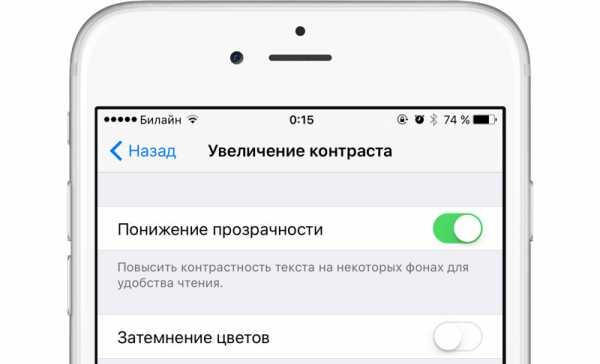
С отключенным эффектом iOS 9 работает значительно живее, причем даже на iPhone 6. А на iPhone 4s и iPad 2 большинство анимаций, таких как открытие шторок, пролистывание домашних экранов, запуск приложений, теперь не сопровождаются «подлагиванием» и отрабатывают очень плавно. Ощутимо уменьшается время реакции устройства на нажатие.
Уменьшить движения
Apple наверняка потратила много времени на создание параллакс-эффекта для обоев, создающих трехмерный эффект. Выглядит все красиво, но кроме пожирания энергии и лишней нагрузки на процессор, эта возможность больше ни на что не годится. Поэтому возвращаемся в меню Настройки –> Основные –> Универсальный доступ, переходим в раздел «Уменьшить движения» и включаем «Уменьшить движение».
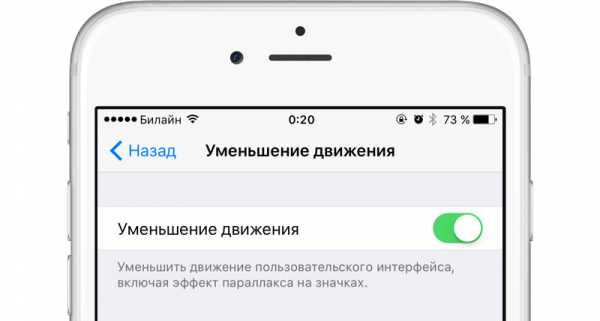
Отключить фоновое обновление приложений
Приложения в iOS 9 умеют подгружать информацию в фоновом режиме. Функция очень полезная, но она расходует заряд батареи и дополнительно нагружает процессорные мощности. Проследуйте в меню Настройки –> Основные –> Обновление контента и отключите использование сервисов в фоновом режиме. Функцию можно отключить полностью или ограничить ее использование для некоторых приложений.
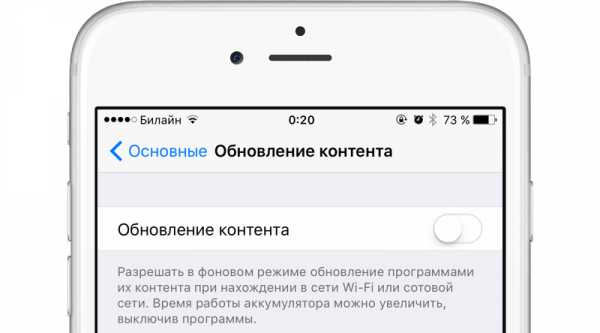
Отключить предложения Siri
В iOS 9 дополнительно нагружает гаджет новой функцией «Предложения Siri». Операционная система в фоновом режиме следит за действиями пользователя, чтобы выдавать подсказки на странице Spotlight. Вернуть прежнее быстродействие iOS можно отключив эту опцию. Настройка «Предложения Siri» находится в меню Настройки –> Основные –> Поиск Spotlight.
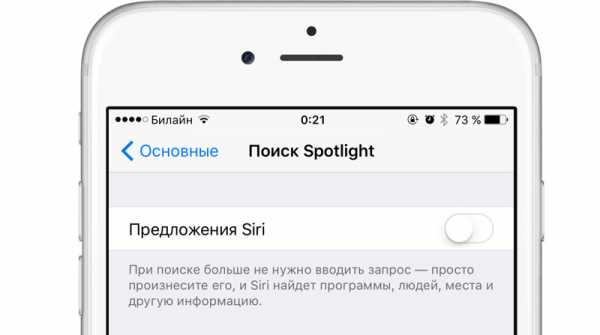
Если вы выполнили перечисленные выше действия, но iOS 9 продолжает «тормозить», возможно, имеет смысл вернуться на iOS 8.4.1 и дождаться накопительного обновления. О том, как откатить iOS 9, можно узнать в этой статье.
Следите за новостями Apple в нашем Telegram-канале, а также в приложении MacDigger на iOS.
Присоединяйтесь к нам в Twitter, ВКонтакте, Facebook, Google+ или через RSS, чтобы быть в курсе последних новостей из мира Apple, Microsoft и Google.
Поделись этой статьей с друзьями
www.macdigger.ru
Тормозит и зависает клавиатура на iPhone после установки iOS 11
Несколько месяцев подряд компания Apple тестировала новую мобильную платформу iOS 11, но даже после официального выхода прошивки в ней по-прежнему много различных проблем и глюков. Больше всего пользователей раздражает, что клавиатура на iOS 11 тормозит и зависает, кнопки не нажимаются, устройство отказывается слушаться. Несколько способов решения данной проблемы расскажем вам прямо сейчас.
Зависает клавиатура на iPhone на iOS 11
Данная ошибка дает о себе знать в самый неподходящий момент: например, когда вы хотите написать сообщение/смс, напечатать быструю заметку, найти что-то в Safari, ответить в мессенджере и т.д. Причем сначала клавиатура работает, а потом может просто спонтанно зависнуть или начать тормозить.
1 способ
Первое, что вы можете сделать, чтобы исключить этот баг – выгрузить приложения из режима многозадачности и запустить их заново. Чаще всего это решает проблему, но не искореняет ее. Через некоторое время на iOS 11 снова тормозит клавиатура, и буквы не нажимаются.
2 способ
Второй совет пользователям – сделать жёсткую перезагрузку устройства. Это часто помогает, и система начинает работать намного стабильнее.
3 способ
Еще один вариант решения данной проблемы – отключение функции предиктивного набора через Настройки – Основные – Клавиатура – Предиктивный набор. Также можно отключить ползунок напротив опции «Правописание».
4 способ
Не помогли первые три варианта – тогда используем функцию сброса всех настроек, которую можно найти в приложении Настройки – Основные.
Тормозит клавиатура на айфоне на IOS 11: что делать?
Последний способ должен помочь вам с 99% вероятностью. Для того, чтобы решить проблему, скачайте программу Tenorshare iCareFone.
1. Установите утилиту Tenorshare iCareFone на ваш компьютер, а затем запустите ее. Далее подключите ваш айфон к ПК с помощью кабеля USB. Программа идентифицирует ваше устройство.
Теперь в нижней панели меню вам нужно выбрать раздел «Исправить iOS зависания». Нажмите на него.
2. В открывшемся окне нажмите на зеленую кнопку «Войти в режим восстановления». Программа автоматически запустит режим восстановления. Как только айфон войдет в режим восстановления, на его экране вы увидите логотип iTunes и кабеля USB.
3. Далее нажмите на кнопку «Выйти из режима восстановления», когда она станет активной. После ее нажатия программа выполнит перезапуск вашего iPhone, после чего он будет готов к работе. Обратите внимание, что все данные на устройстве будут сохранены – ничего не удалится. Теперь вам остается только проверить, как работает клавиатура. Обычно после использования программы Tenorshare iCareFone проблема уходит.
Программа Tenorshare iCareFone может быть использована не только для решения системных iOS ошибок. Это удобный и простой файловый менеджер, инструмент, с помощью которого можно заблокировать надоедливую рекламу, ускорить работу устройства. Для загрузки доступны пробная и платная версии.
www.tenorshare.ru
iPhone 6/6 Plus отстает и тормозит после обновления на iOS 9: что делать?
2015-11-07 20:15:56 Первые отзывы в прессе о новом смартфоне BlackBerry Priv7 ноября 2015 г., 20:15:56Вчера, BlackBerry открыла продажи нового смартфона BlackBerry Priv, первого смартфона, работающего на базе операционной системы Android. Мы опубликовали перевод обзора от наших коллег из CrackBerry, а теперь, вместе с блогом INSIDE BlackBerry предлагаем вам взглянуть на первые отзывы в прессе о запуске... |
2015-06-12 16:26:05 Apple айфон 5 с отзывы, его характеристики, плюсы и минусы12 июня 2015 г., 16:26:05Apple айфон 5 с отзывы, его характеристики, плюсы и минусы от Артур · Июн 12, 2015 12:12 В данной статье рассмотрим Apple айфон 5 с отзывы, его характеристики, плюсы и минусы. Дизайн, материалы корпуса. Айфон 5 c выглядит красивым и аккуратным. Пластик... |
2015-06-10 19:17:12 Отзывы об iOS 910 июня 2015 г., 19:17:12В распоряжении пользователей было пару дней, чтобы потестить новую прошивку iOS 9. Кто-то уже сделал это — скачал и установил iOS 9, а кто-то до сих пор сидит в замешательстве и читает отзывы об iOS 9, принимая решение — качать или нет. Вот специально для таких мы и приготовили обзорную статью, в которой... |
2015-06-10 09:55:21 Отзывы о 12-дюймовом MacBook оказались неоднозначными10 июня 2015 г., 9:55:21Всего через несколько недель после того как 12-дюймовый MacBook появился в онлайн-магазине Apple в Сети было опубликовано огромное количество неоднозначных отзывов о новом ноутбуке. Одна часть пользователей находилась в восторге от тончайшего корпуса MacBook, вторая жаловалась на недоступность адаптеров... |
2015-06-04 22:11:36 Apple отзывает пожароопасные колонки Beats Pill XL4 июня 2015 г., 22:11:36Apple предлагает пользователям вернуть колонки Beats Pill XL. Компания не только обещает компенсировать их цену, но также и добавит небольшой бонус. Причиной подобного стала обнаруженная неисправность, в связи с которой аккумулятор устройства может перегреваться и, в редких случаях, даже самовозгораться.... |
analogindex.ru
- Fallout 4 моды на одежду

- Что делать если ты собрал всю коллекцию гадкий я 3
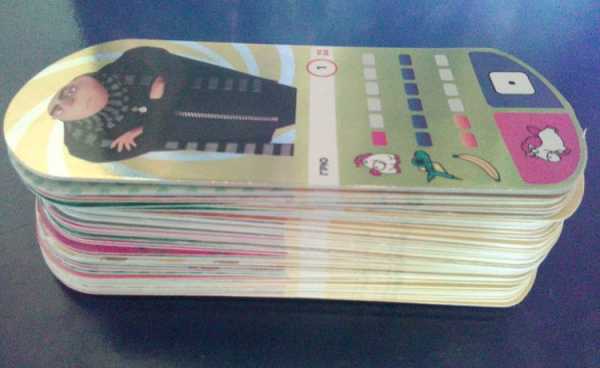
- Игра престолов насилие

- Ходячие мертвецы сериал и комикс

- Обзор dead island definitive edition

- Скайрим это что

- Танос мстители

- Ветры зимы джордж мартин дата выхода
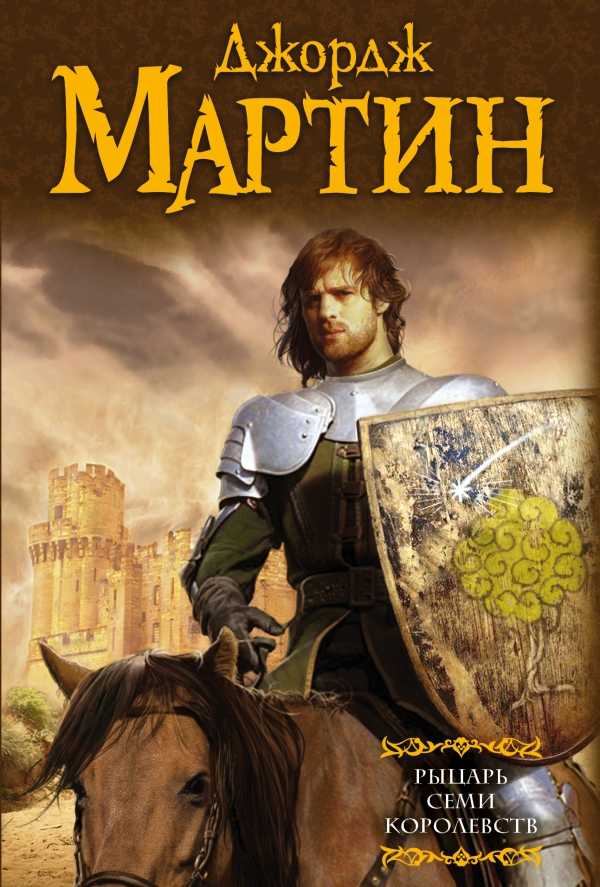
- Aragami обзор

- Рыцарь dark souls

- Актеры гарри поттера и роли

